U盘想必大家不会陌生,通常会用来存储一些资料便于移动办公,有些小伙伴也会将其变更成U盘启动盘,帮助电脑重装系统。但是有用户反馈U盘插入电脑后无法识别启动,这要怎么办呢?其实很简单,下面小编就给大家带来Win7系统电脑无法识别U盘启动盘的解决方法。
详细如下:
1、首先点击电脑界面右下角位置,选择控制面板打开它。
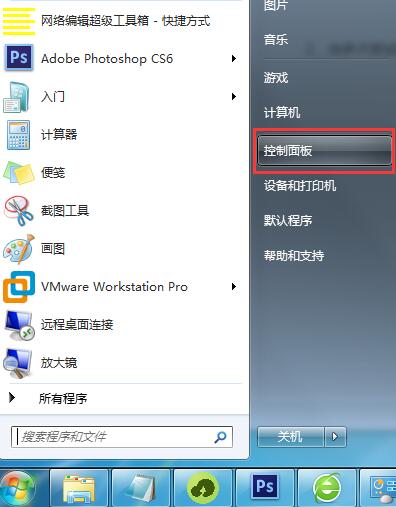
2、在控制面板界面中找到管理工具这个选项,如果找不到的可以切换查看方式为小图标。
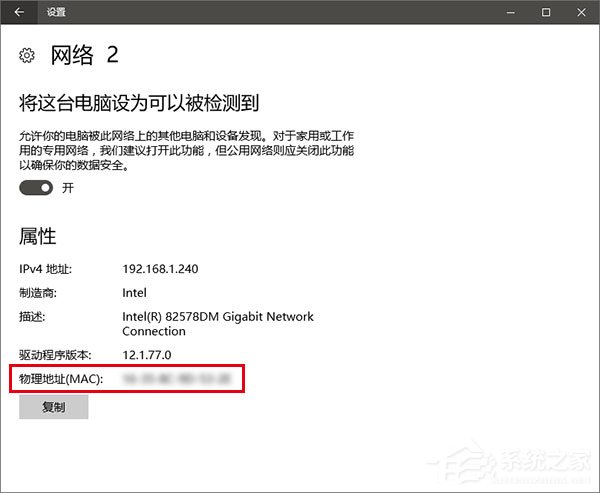
3、在打开的管理工具选项中找到服务选项然后双击打开。
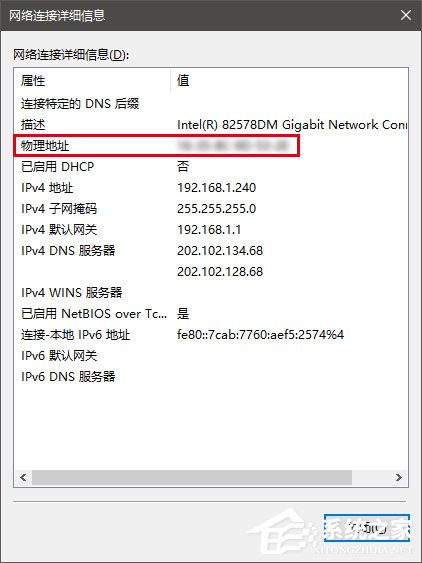
4、继续在打开的服务选项中找到一个“plug and play”的服务选项。
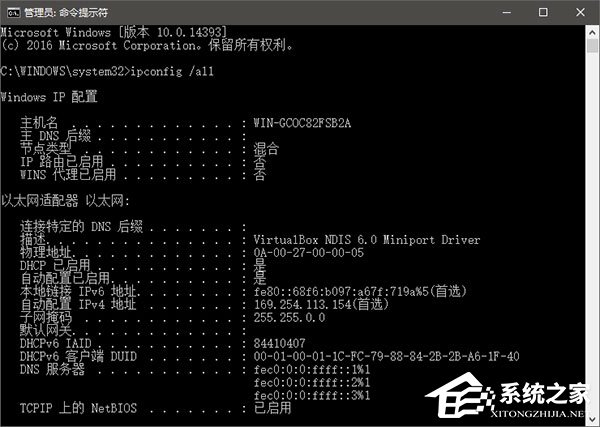
5、对plug and play选项进行停止,然后在启动这个选项,这样电脑无法识别u盘启动盘的问题应该就解决了。
以上就是Win7系统电脑无法识别U盘启动盘的具体解决方法,是不是很简单,如果有这类问题的话不妨参照操作一下。
电脑无法u盘装启动怎么办
1. 我的电脑为什么不能从U盘启动装系统
插上U盘电脑无法正常启动的原因: 这是因为在使用U盘装系统的时候,需要把电脑的第一启动项设置为U盘,当U盘不是装系统的盘时,插入会黑屏。
所以只需要把第一启动项设置下就行了。 电脑不能从U盘启动装系统解决方法如下: 需要准备的工具:电脑,bios设置界面。
1、在系统bios中设置好ata setup为IDE模式。 2、将硬盘重新分区,并且将第一分区设置为主分区。
3、进入“Boot Sequence”界面,选择“USB HDD”。 4、按ESC键退回到BIOS的主菜单。
5、开机后,出现画面快速按下“Delete”键进入BIOS画面,按方向键“↓”选择“Advance BIOS Features”然后再按Enter键。 6、接下来画面请看图,按方向键“↓”选择“First Boot Device”。
7、再按Enter键弹出一个长方形框,按方向键移动到“USB HDD”再按Enter键,然后再按“F10”键保存即可。 。
2. 电脑用U盘启动不起来
电脑用U盘启动不起来的原因和处理方法:
(1)第一个原因:就是在制作U盘启动盘的过程中失败,导至无法识别U盘启动盘,哪就要重新制作U盘启动盘,建义用“大白菜U盘启动制作”安全,稳定,一键制作,正确的方法如下:
处理方法如下:首先到“大白菜官网”下载“大白菜装机版”,然后安装在电脑上,并打开这个“大白菜超级U盘制作工具(装机版)”,接着插入一个 4G(2G或者8G)的U盘,然后在打开的窗口选择默认模式,点击“一键制作启动U盘”,根据提示等几分钟,就可以将你的U盘制作成带PE系统的U盘启动盘。然后到“系统之家”下载系统文件WINXP或者WIN7等,一般在网上下载的文件都是ISO文件,你可以直接将这个文件复制到U盘启动盘的ISO文件下面,你还可以通过解压ISO文件,把解压得到的XP.GHO或者WIN7.GHO系统直接复制到U盘启动盘的GHO文件夹下面,就可以用来安装系统.(如下图)
(2)第二个原因:没有把U盘设为第一启动项,所以就无法启动U盘,自然就无法识别了。设置U盘启动的方法如下:
处理方法:首先把U盘启动盘插在电脑的USB接口,然后开机,马上按下ESC键,这个键叫开机启动项快捷键,这时会出现一个启动项菜单(Boot Menu)的界面,你只要用方向键选择USB:Mass Storage Device为第一启动,有的是u盘品牌:USB:Kingstondt 101 G2 或者 Generic- -sd/mmc (主板不同,这里显示会有所不同),然后用ENTER确定,就可以进入U盘启动了,也可以重装系统了。(如下图)(第三项为U盘启动项)
(3)第三个原因:就是要主板支持USB启动,如果主板不支持,也无法从U盘启动,一般2004年以后的主板都支持USB启动。
(4)第四个原因:就是预装了WIN8系统的电脑,如果要从U盘启动,哪和传统的方法不一样,这样也会导至无法从U盘启动,一般遇上这样的现象:
处理方法:
1. 可以进入BIOS更改一下UEFI模式,改成Legacy 传统,还要关闭secure boot安全启动模式。
2. 或者将U盘制作UEFI模式,就可以从U盘启动了。
3. 或者进入WIN8以后,依次点击: 屏幕右下角点击设置=>更改电脑设置=>常规=>使用设备=>高级选项=>UEFI=>启动设置,然后开启U盘启动即可。
3. 电脑没有u盘启动项怎么办
我以前试过这种方法可行,希望可以帮到你~~~
现在的U盘大都支持启动机器的功能,用U盘做个启动盘,把常用的DOS工具和杀毒软件放在里面,携带方便再也不为一张启动盘而大动干戈来刻录,再也不为只有1.44M的软盘而伤心.
但是现在有些人的主板由于时间和档次原因就不一定都支持U盘启动了(既在BOOT项中找不到USB-ZIP或USB-HDD/FDD),没有找到?呵呵~ 表伤心.我的这个方法也许有点用 .
今天用U盘做启动盘时,偶然发现的这个方法.已经在一个同学机上实验成功.
本方法适用于没有装软驱,并且主板又不支持U盘启动的机子.
所需软件USBOOT 1.67 下面有绿色版和使用说明下载:
软件的使用方法在说明书里有很详细,就不多说.直入主题.
1.用USBOOT制作启动U盘,选FDD模式(一定要选这个)
2.进入BIOS.方法(适用大多数主板):开机自检(post,power-on seif test)时,按下(del)键,就可以启动设置程序.
3.进入BIOS设置程序的第一个主画面属性(MAIN MENU),把lagacy diskette A 设成[1.44M 3.5 IN].(??没有装软驱,为啥说有?呵呵~ 表急,有用)
4.进入BIOS设置的启动菜单(BOOT Menu)把第一启动项设为Legacy floppy.
5.保存,退出,重启,OK!已经从U盘启动,盘符为A:
因为选了FDD模式,U盘被做成了软盘的模式.自动分配盘符为A 相当一个软盘 这时候就当然可以从软盘启动拉! 是不是很爽哦。.
本方法只在ASUS主板上测试成功,其他主板没有测试.有兴趣的就试下,没有成功的请表急,多试几次(我一下午把U盘格了20多次),方法总是有的!
4. 电脑为什么不显示u盘启动不了怎么办
小提示:在其它电脑上能用的前提下:刷新一下后看看有没有
打开控制面版,管理工具,计算机管理,磁盘管理,你会在里面找到一个和你的U盘一样大小的分区,且显示状态良好,在那点添加,然后添加你所要的就可以了,之后就会看到了。
1、用其他移动设备试一试。如果都找不到就可能是你机器的U盘口故障,这样只能更换你机器的U盘接口。
2、如果其他的U盘认了,你可以拿你的U盘换USB口试一下,前后的每个口都要试,如果其他USB接口认了应该是和你的U盘口电压输出有关。
4、在插上U盘的状态下,重新安装随盘附带的驱动,或从网上找到此款U盘最新的驱动来安装一下试试。
电脑开启怎么从u盘启动不了怎么办
1. 电脑开机能检测到U盘,却不能从U盘启动
首先要设置U盘启动方法如下:
第一,进入BIOS!
台式机,一般是在开机的时候按键盘上的Delete键,可进入BIOS界面;
笔记本,绝大多数国产和国外品牌都是启动和重新启动时按F2,特殊的IBM是F1,paq是F10,还有少部分是按F12,这些在开机时候都有提示。
第二,设置启动顺序!
设置启动顺序,关键是找到BIOS里面的Boot(Boot就是启动的意思)项,找到后设置里面的第一启动顺序-----First Boot Device (=1st Boot Device) !
1、需要从光驱启动,就把First Boot Device设置为CD-ROM(如果你的是DVD的就是CD\DVD-ROM)
2、需要从U盘等移动介质启动,就把First Boot Device设置为USB-FDD或者USB-ZIP、USB-CDROM,(如果你不知道你的移动介质是上面那个类型的,就建议你把第一第二第三启动分别设置为上面三个类型,就不会错了!)。这里特别说明下,联想有的机子比较特别,它的移动识别统一为removeable device,设置的时候只需把这个设置为第一启动;
3、需要从硬盘启动(一般我们装好系统后,要把第一启动顺序修改为硬盘),就把First Boot Device设置为Hard Disk(或者FDD-0)
2. 电脑进不了系统``怎么从U盘启动
在安装系统前,需要准备好一些东西。一个是操作系统的镜像,另一个就是能启动的U盘。
先到网上去下载一个叫“老毛桃WinPE”的工具到硬盘里,再把U盘接在电脑上,然后按下面的步骤一步步来就可以制作一个能启动的U盘了..
①选第4项,然后回车②输入U盘的盘符,然后回车③来到格式化步骤,按默认的设置,点“开始”就行④顺利格式化⑤引导部分【这里要说明一下,在“设备”里有两个选项,一个是电脑的硬盘,一个是要制作的U盘。这里一定要选对U盘而别选错硬盘,从大小就能分出来哪个是U盘。---下面的“选项”部分可以不用管,默认不勾选任何参数就行。确认好以上步骤后,点“安装”然后进行下一步。】⑥写入引导完毕,按任意键继续⑦要给启动U盘设个密码【不想设置启动U盘的密码,但这个步骤不能跳过,所以没办法只好设了一个密码。设置完后,一定要牢记你设好的密码,否则启动U盘会无法使用。】⑧当你完成以上步骤后,恭喜,一个具有启动功能的U盘已经来到你的身边。
-=重启=-
从U盘启动再安装操作系统。
改BIOS设置从U盘引导。。还有种可能是
3. 电脑用u盘装完系统为什么启动不了怎么办
U盘安装系统需要设置才行,方法如下:
1、开机按Del键进入该BIOS设置界面,选择高级BIOS设置Advanced BIOS Features。
2、在高级BIOS设置(Advanced BIOS Features)界面里,首先点击(硬盘启动优先级)Hard Disk Boot Priority,之后即可进入BIOS开机启动项优先级选择,我们可以通过键盘上的上下键选择USB-HDD(U盘即可,会自动识别我们插入电脑中的U盘)。
3、如上图,选择USB设备为第一启动项后,按Entel键即可确认选择,之后我们再按F10键,然后会弹出是否保存,选择YES即可。
4、有些只要开机按ESC、F2 、F9、F12等即可进入选项,使用方向键选择USB为第一启动项后回车。
5、老的主板BIOS里面没有USB启动选项,建议把下载的镜像文件刻录成光盘,BIOS设置光盘为第一启动项即可。
4. 电脑设置完U盘启动开不开机了,求解答
U盘重装XP的步骤如下:(1)第一点,如何将U盘制成可以做系统的U盘启动盘: 你就是到网上下载一个叫:大白菜启动盘制做工具,就可以了,安装后,它会帮你把u盘或者移动硬盘做起启动盘的,里面就带有一个PE,你再到有XP,WIN7的网址上,下载一个系统,可以用迅雷下载,下载好后,一般得到的是ISO文件,然后将GHOSTXP或者WIN7的iso文件提取出来:(你可通过一个工具UltraISO将它的一个以GHO为后缀名的文件提取出来),你再把这个提取出来的文件名为GHO的XP,WIN7直接放入U盘中就行了。
做系统时,设好主板BIOS是U盘为启动项(设置方法下面有讲述),开机,这时会出现一个启动画面:有一个WINPE,还有分区工具PQ8.05和DM10.0,有的还有大硬盘分区工具DiskGen,手动GHOST11.2,,等等其他几项,这样就可以用GHOST11。2或者GHOST11。
5手动做系统了。(2)如何用U盘安装操作系统呢? 就是利用移动硬盘或者U盘做成的启动盘,来安装,首先设USB为第一启动项,这样开机启动电脑,然后进了U盘或者移动盘,就会现一个菜单,你可以利用这个菜单上的GHOST11。
2来还原镜像,(一般这个U盘或者移动盘都会装有一个GHO为后缀名的GHOST版的操作系统,可以是XP3也可以是WIN7,)找到镜像还原就OK了。手动运用GHOST11。
2将你提取的哪个WINXP或者WIN7操作系统进行镜像还原的方法:(就是进入GHOST11.2或11.5后,出现一个GHOST的手动画面菜单,你点击(Local-Disk-Form Image)选择好你的镜像所在盘符,点确定,然后选择你要还原的盘符,点OK,再选择FAST,就自动还原了) 祝你成功!(3)哪如何设U盘为启动项呢?第一种方法就是按F12,这个叫快速启动项设置键。你只要选USB-hdd为启动,有的是叫移动设置,用ENTER确定,就可以进USB启动了。
(新的主板都有这个功能,2005年以前的主板就没有这个功能,哪就要用下面的方法) 第二种方法,就是按住DELETE,(当我有的电脑也是按F1,F2,F4,F11,ESC不过大部分是用DELETE)进入到BLOS中设,(因为我不知道你的主板BLOS类型,所以我就一个一个来讲述) 一般主板的BLOS有三个主板型号:AWARD BIOS和AMI BLOS ,phoenix blos. 但BLOS中这两种主板型号:AWARD BIOS和AMI BLOS 用得最多. 在CMOS里面设置从u盘启动的方法:如下 (1)第一种就是:Award 6.0 型的主板。 当电脑刚刚启动出现:按下“DEL”键或“Delete”键不放手(当然有的电脑也是安ESC,F1,F2。
F4,F11,但大部分电脑是安DELETE。),,直到出现BLOS, 即进入了系统基础输入输出CMOS设置,在这里按“向下或向上”箭头键选择“AdvancedBIOSFeatures”项。
设置方法∶选“First Boot Device”项按“Enter”回车键.会出现Floppy--软盘、HDD-0--硬盘、USB--U盘和移动盘项,CDROM--光盘 然后按“向上或向下”箭头键,选择“USB”项,接着按“Enter”回车键,即完成该项设置,你可以看到该项设置已经改变了。(2) 按“向下上或向左右”箭头键选择“Save &Exit Setup”项,即为选择进行保存设置项。
选“Save &Exit Setup”项后按“Enter”回车键 按“Y”键,按“Enter”回车,系统会保存认置并重新启动。到这里为止,系统第一优先启动[U盘启动]项设置完成。
(2)第二种就是:: AMI 8.0 型的主板1、启动计算机,当看到启动画面时,按“DEL”键进入BIOS2、按左右方向键移动到BOOT菜单;3、在BOOT菜单中找到“1st Boot Device”设置项,按ENTET进入,将其值改为“USB-hdd”,然后按 "F10"键保存退出即可。(3)第三种就是: 1.启动计算机,并按住DEL键不放(有的电脑是按F1,F2,F4,F11,ESC但用得最多的是DELETE),直到出现BIOS设置窗口(通常为蓝色背景,黄色或白色英文字)。
2.选择并进入第二项,“BIOS SETUP”(BIOS设置)。在里面找到包含BOOT文字的项或组,并找到依次排列的“FIRST”“SECEND”“THIRD”三项,分别代表“第一项启动”“第二项启动”和“第三项启动”。
这里我们按顺序依次设置为“光驱”“软驱”“硬盘”即可。(如在这一页没有见到这三项E文,通常BOOT右边的选项菜单为“SETUP”,这时按回车进入即可看到了)应该选择“FIRST”敲回车键,在出来的子菜单选择USB-HDD。
再按回车键. (有的电脑是找到BOOT----boot settings---boot device priority--enter(确定)--1ST BOOT DEVICE---USB-HDD--enter(确定)) 3.选择好启动方式后,按F10键,出现E文对话框,按“Y”键(可省略),并回车,计算机自动重启,证明更改的设置生效了。 上面就是用U盘做系统的全过程。
win7电脑无法识别U盘怎么解决
U盘坏了无法识别怎么办?U盘是我们工作、学习和生活中常用的信息存储工具,因为容量大、价格便宜和小巧便携而深受人们的喜爱,因此U盘也成为了我们一些重要信息的信息载具。但是U盘由于使用久了性能下降或是使用者误操作等原因,有时会出现数据丢失或者误删除的现象。这时我们该如何恢复我们丢失的数据呢?这个时候一定要记住不要再进行读写操作,以防数据被覆盖永久丢失,并且第一时间运用专业软件恢复,因为数据丢失时间越短找回的可能性越大。
这时候一般自己能通过电脑系统进行的挽救操作是几乎没有的,必须要依赖专业的数据恢复软件了。以嗨格式数据恢复大师为例,运用专业软件恢复数据的操作步骤如下:
第一步,登录嗨格式数据恢复大师官方网站,下载并按照步骤安装软件;
第二步,将U盘插入USB接口,软件即可自动识别U盘,这时候在“场景模式”下选择“U盘/内存卡恢复”功能,对自己的U盘数据进行扫描。扫描的时间长短由数据信息量的大小决定,同时,扫描过程中要确保U盘的稳定连接,才能完整地扫描数据信息,完成恢复;
第三步,扫描完成后,在扫描结果中找到自己想要恢复的数据勾选点击恢复即可。如果信息太多,还可以通过调整排序方式来寻找自己要恢复的数据信息。需要注意的是,在恢复文件时,恢复的文件和原来的存储路径不能相同,这样做是为了防止原有数据被覆盖丢失或一些其它的错误。
以上就是关于U盘坏了无法识别的修复方法介绍。U盘丢失数据如何恢复,切记的关键点就是一定要立刻停止读写,以防数据被覆盖或丢失,然后寻求专业软件的帮助,如文中提到的嗨格式数据恢复大师就是一款专家级的数据恢复软件,支持回收站清空文件恢复、U盘、内存卡等各类存储设备数据恢复,同时支持快速扫描、深度扫描等许多功能。对于不太熟悉电脑操作的用户,嗨格式数据恢复大师还提供了更加简便的“向导模式”进行检索,而且可以免费试用扫描功能哦,快去试试吧!
